Atualizado em July 2025: Pare de receber mensagens de erro que tornam seu sistema mais lento, utilizando nossa ferramenta de otimização. Faça o download agora neste link aqui.
- Faça o download e instale a ferramenta de reparo aqui..
- Deixe o software escanear seu computador.
- A ferramenta irá então reparar seu computador.
A Microsoft incluiu uma opção em Settings app for
Windows 10
para permitir que os aplicativos do seu PC usem o seu
Trusted Devices
. Neste contexto, qualquer dispositivo que você conecte frequentemente ao seu sistema pode ser marcado como um dispositivo confiável. Pode ser qualquer hardware que você conectar ao seu PC Windows 10 ou vem junto com seu PC, tablet ou telefone. Qualquer dispositivo de armazenamento externo como Pen Drive, SSD etc., console de jogos Xbox, TVs ou Projetor que você tenha conectado ao seu PC pode ser contado como dispositivos confiáveis.
Tabela de Conteúdos
Deixe os aplicativos usarem Dispositivos confiáveis no Windows 10
Atualizado: julho 2025.
Recomendamos que você tente usar esta nova ferramenta. Ele corrige uma ampla gama de erros do computador, bem como proteger contra coisas como perda de arquivos, malware, falhas de hardware e otimiza o seu PC para o máximo desempenho. Ele corrigiu o nosso PC mais rápido do que fazer isso manualmente:
- Etapa 1: download da ferramenta do reparo & do optimizer do PC (Windows 10, 8, 7, XP, Vista - certificado ouro de Microsoft).
- Etapa 2: Clique em Iniciar Scan para encontrar problemas no registro do Windows que possam estar causando problemas no PC.
- Clique em Reparar tudo para corrigir todos os problemas
Você pode usar uma configuração de privacidade embutida no Windows 10 que ajuda a controlar quais aplicativos podem usar e se comunicar com os dispositivos que você conectou. Siga as etapas abaixo para configurar esta configuração de privacidade:
1. Inicie o aplicativo Configurações pressionando a combinação de teclas Windows Key + I.

2. Clique em
Privacidade (Localização, Câmera)
como mostrado na imagem acima.
3. No painel esquerdo da janela Configurações de privacidade, role para baixo até a parte inferior e clique em
Outros dispositivos
…Arkansas.
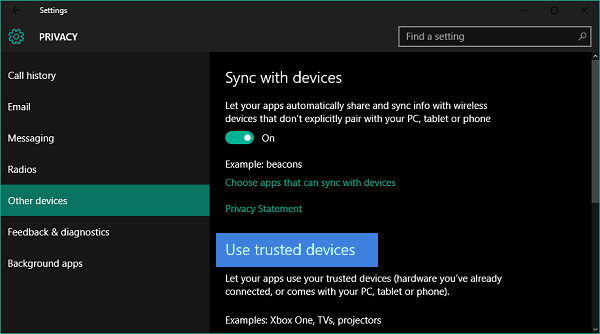
4. Agora, no lado direito da janela, você pode ver uma seção intitulada
Usar dispositivos confiáveis
como mostrado na imagem acima.
5. Nesta secção, pode ver a lista de dispositivos que estão ligados ao seu PC. No meu caso, é apenas um.
6. Se você quiser que os aplicativos no seu PC usem esses dispositivos, alterne a chave múltipla chamada
Deixe os aplicativos usarem meu nome
para a posição On. Aqui, o nome do dispositivo é o nome do seu dispositivo com o qual você normalmente se conecta ao seu PC.

7. Além disso, você também pode configurar quais aplicativos podem usar esses dispositivos. Para isso, ligue o alternador na frente dos aplicativos desejados.
Dessa forma, você pode configurar seu Dispositivo confiável para ser usado por aplicativos no seu PC Windows 10.
Além disso, é importante observar que você pode acessar o site dos aplicativos para obter mais informações sobre como seus aplicativos e dispositivos funcionam e como eles podem afetar substancialmente sua privacidade.
RECOMENDADO: Clique aqui para solucionar erros do Windows e otimizar o desempenho do sistema
Enzo é um fã entusiasta do Windows que gosta de resolver problemas do Windows em particular e falar sobre tecnologias MS em geral.
